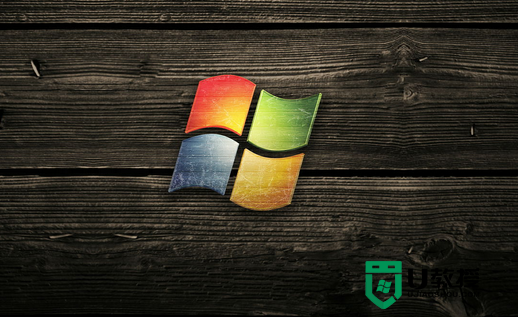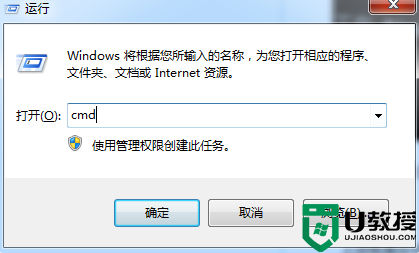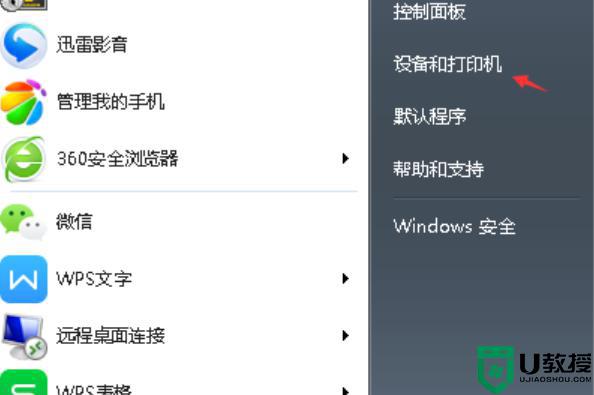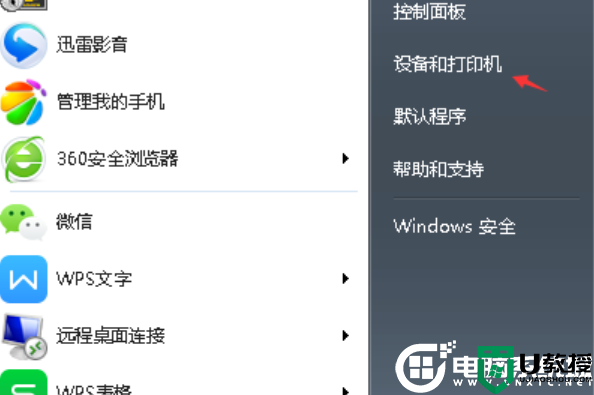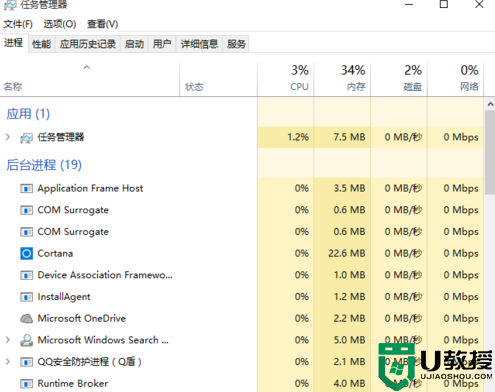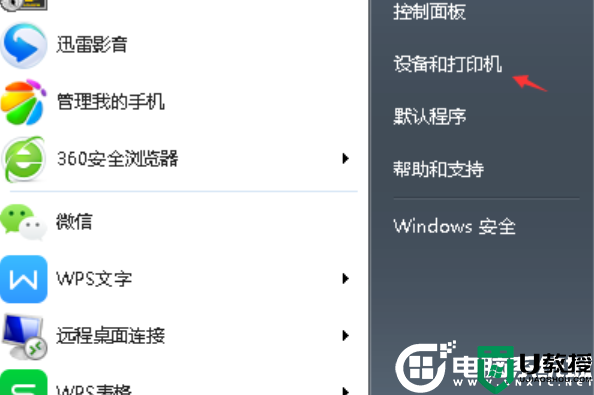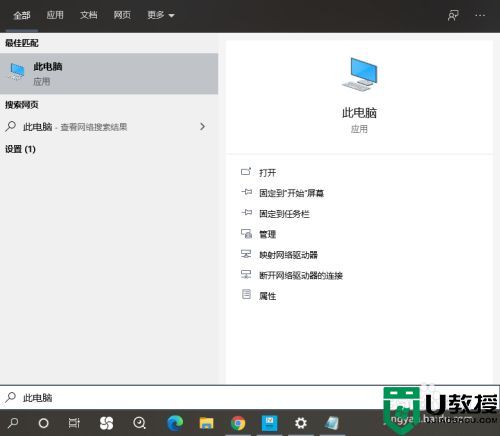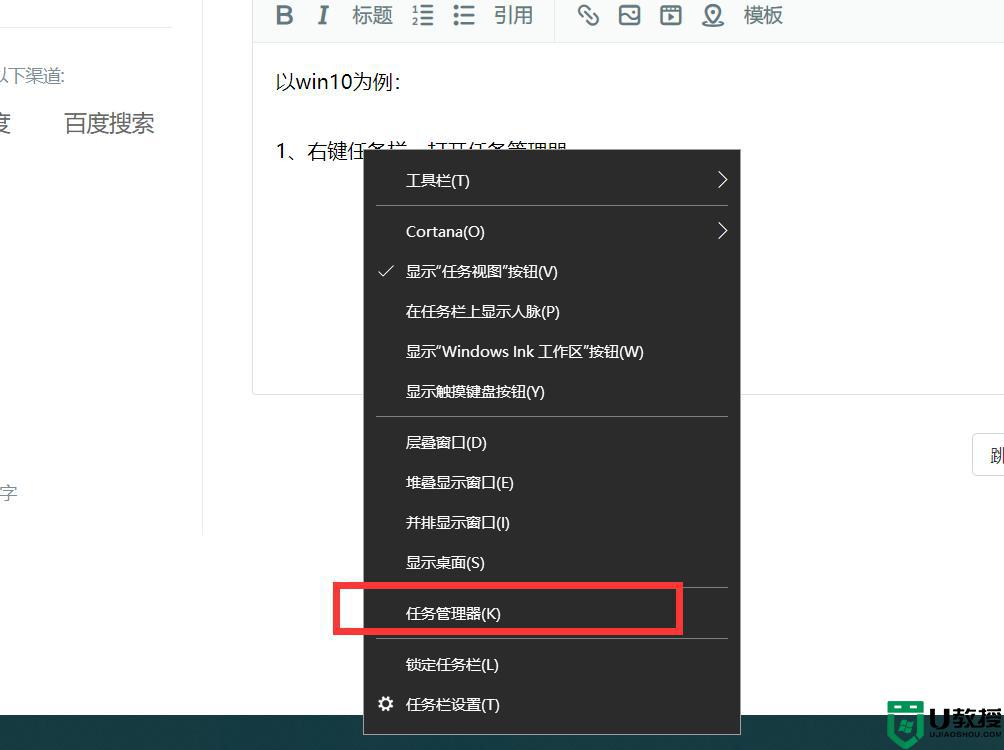Win10怎么查看显卡驱动是否运行正常?
时间:2024-06-01作者:bianji
我们有时候在使用Win10电脑玩游戏的时候会遇到游戏掉帧或者卡顿的现象,这个时候有可能是显卡驱动运行不正常,那么Win10要如何查看显卡驱动是否运行正常呢?下面就和小编一起来看看怎么操作吧。
Win10查看显卡驱动运行正常的方法
1、在桌面模式右键地点击此电脑选择属性,如下图所示;
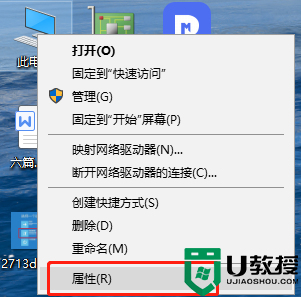
2、进入计算机属性点击i设备管理器,如下图所示;
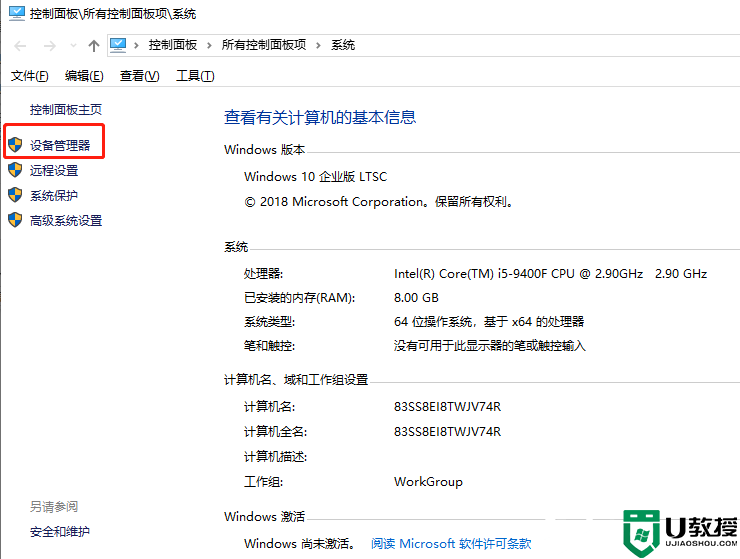
3、按下图展开的设备管理器界面显示适配器,如下图所示;
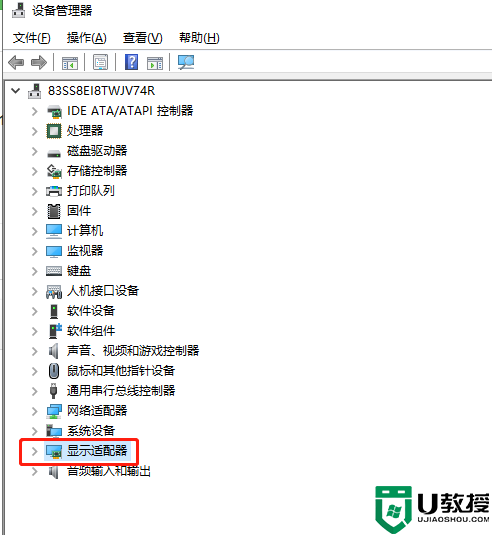
4、这时就可以看到你的显卡列表了,如果你的显卡名称前面没有黄色感叹号,就说明你的显卡驱动基本正常,继续往下,如下图所示;
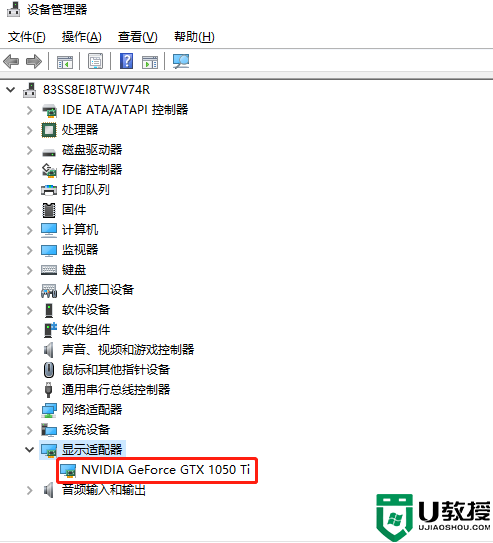
5、右键单击显卡驱动选择属性进一步查询,如下图所示;
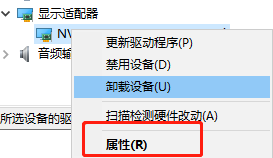
6、进入显卡属性面板,检查设备状态是否是正常运行,如果是需要进一步安装就是驱动还有问题,我们可以更新解决,如下图所示;
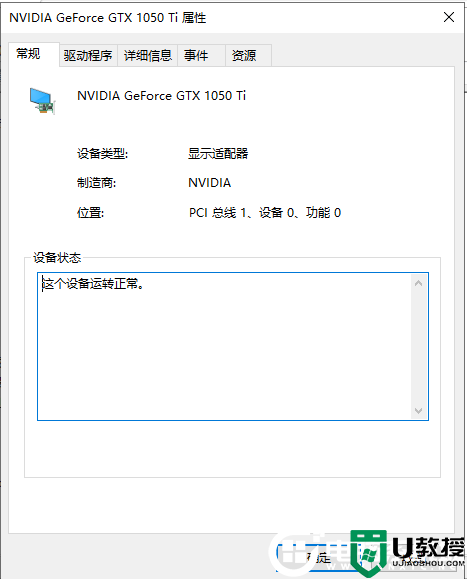
以上便是小编为大家带来的Win10如何查看显卡驱动是否运行正常的全部内容,希望对大家有所帮助,更多内容请继续关注电脑系统城。